この記事には広告を含む場合があります。
記事内で紹介する商品を購入することで、当サイトに売り上げの一部が還元されることがあります。
皆さんこんにちは!
先日Redmi Note 9Sへ買い替えたばかりでしたが、1か月後にはおサイフケータイ対応の「OPPO Reno3 A」がメイン機となってしまったイッテツです(;´・ω・)
最近はすっかりHUAWEI・OPPO・Xiaomiスマホがお気に入りで、「中国スマホなんて使いたくない!」と思っていた当時の筆者からは考えられないことです。
そんなOPPOのスマホは、ColorOSと呼ばれるAndroidベースの独自OSが採用されています。元々扱いずらくて苦手だったのですが、最近はよくOPPOスマホを使っているので、カスタマイズ次第ではむしろ扱いやすいことが分かりました!
と言うわけで本記事では「OPPO Reno3 A」の購入したらやった方が良いおすすめの設定を紹介しています。OPPO Reno3 Aの購入を検討している方やOPPO Reno3 Aを買ったばかりの人は、ぜひ参考にしてみて下さい!
 イッテツ
イッテツ
タップできる【目次】
IIJmio
超お得な乗り換えセール開催中
8月31日までの期間限定なのでお早めに!!
OPPO Reno3 Aのおすすめ設定9つを紹介!
実際にOPPO Reno3 Aを購入した筆者イッテツが行ったカスタマイズを紹介します。また人によっては効果がありそうな機能も多かったので、そういった機能についても設定方法を紹介していこうと思います!
1.バッテリーの残量を数字(%)で表示する
 イッテツ
イッテツ
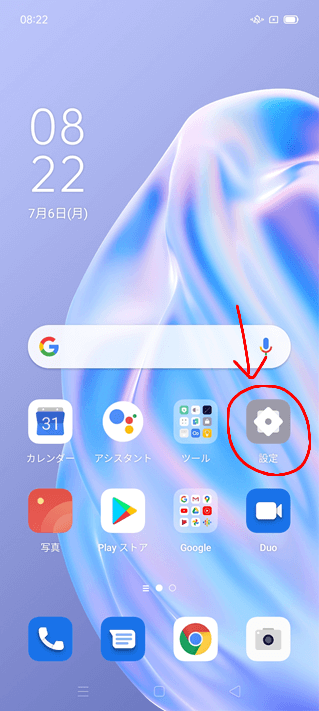 |
ホーム画面にある「設定」アイコンをタップします。 |
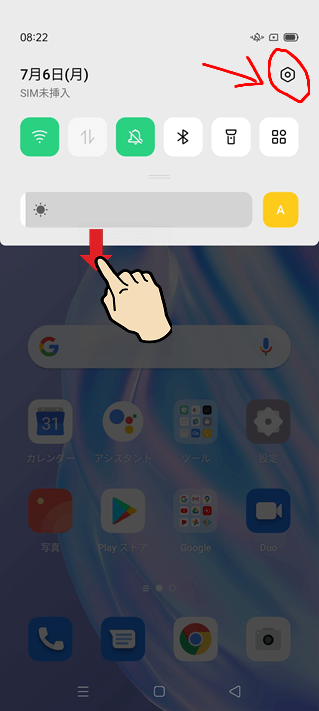 |
またはスワイプして表示される上メニューの「ナットのようなアイコン」からも設定へ飛ぶことができます。 |
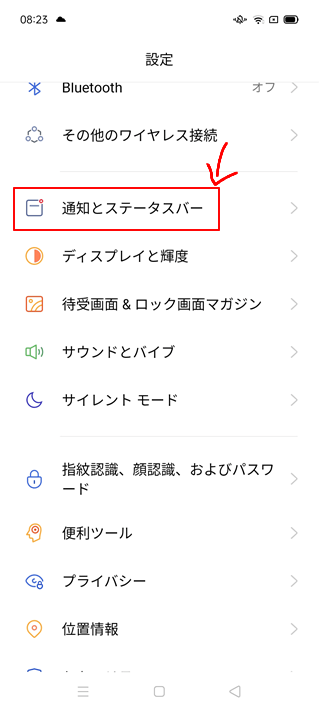 |
設定内にある「通知とステータスバー」をタップします。 |
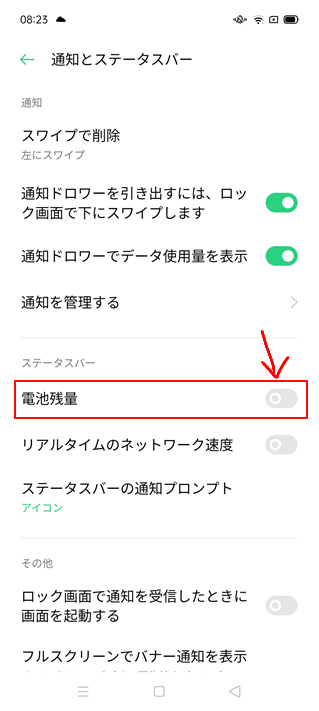 |
「電池残量」をオンにしましょう。 |
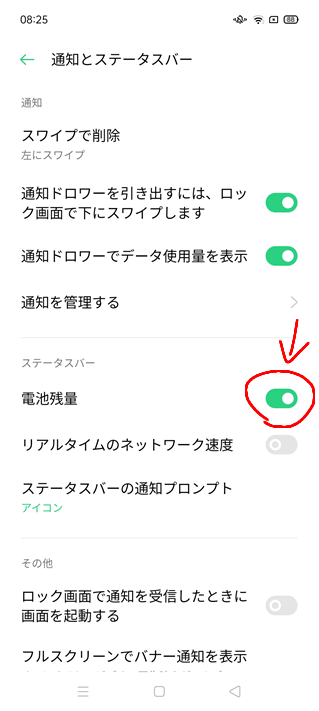 |
電池残量のツマミを右にするとオンになります。 |
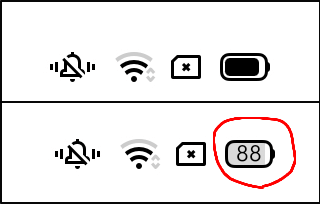 |
これでスマホの上部アイコンのバッテリー残量が数字で表示されます。 |
2.通知のスワイプ削除(左右)を設定する
 イッテツ
イッテツ
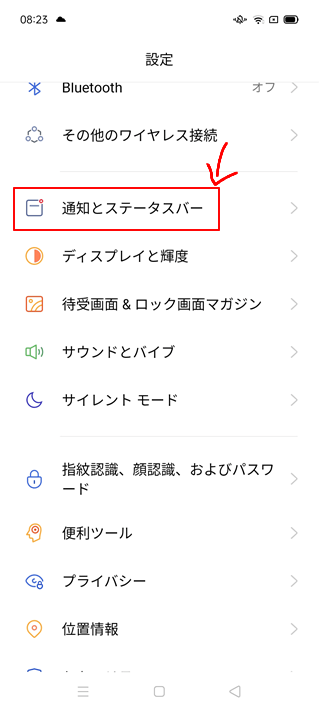 |
先ほどと同じように「設定」⇒「通知とステータスバー」をタップします。 |
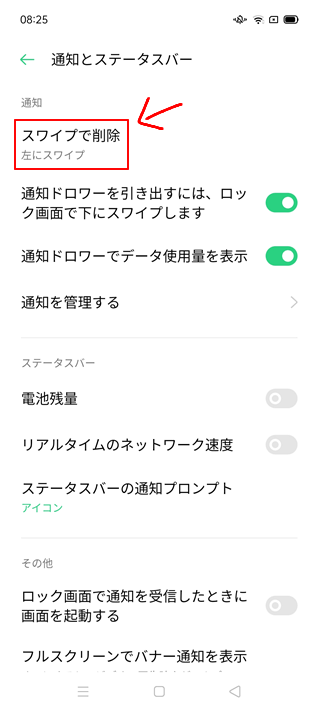 |
「スワイプで削除」をタップします。 |
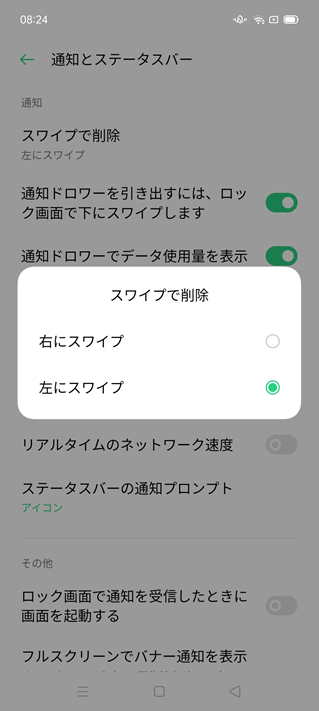 |
こちらの設定で、スワイプ削除の向きを設定できます。筆者は前に使っていた端末が左スワイプだったので、このまま左スワイプに設定しておきます。 |
3.スリープ時間を変更する
 イッテツ
イッテツ
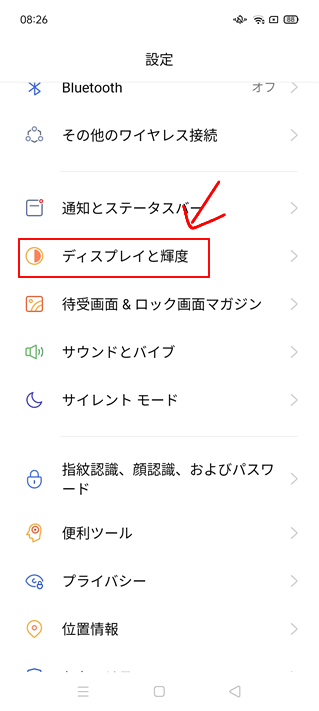 |
まずは設定画面から「ディスプレイと輝度」をタップします。 |
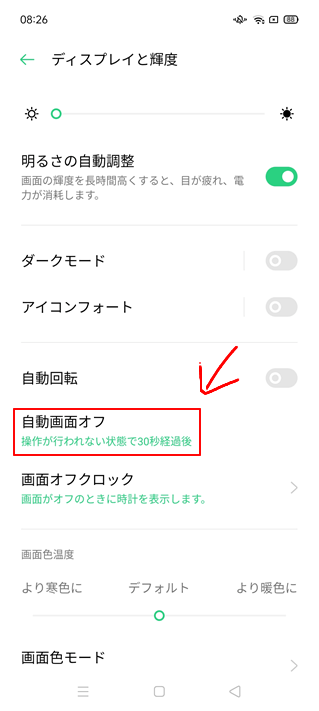 |
次に「自動画面オフ」をタップします。 |
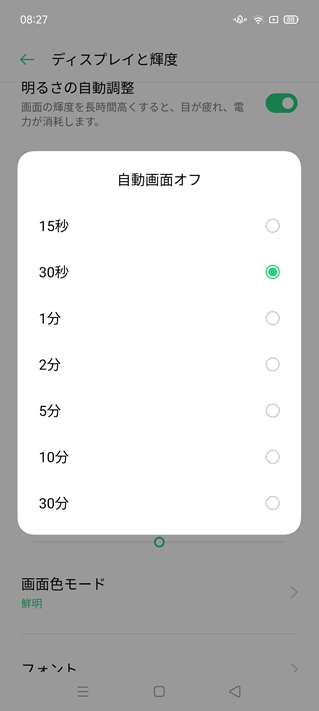 |
とくにこだわりがなければ、バッテリー節約のために「15秒」がおすすめ。ただし文章を見ているときなどに画面がすぐに消えてしまうので注意。 |
4.ダークモードに変更する
 イッテツ
イッテツ
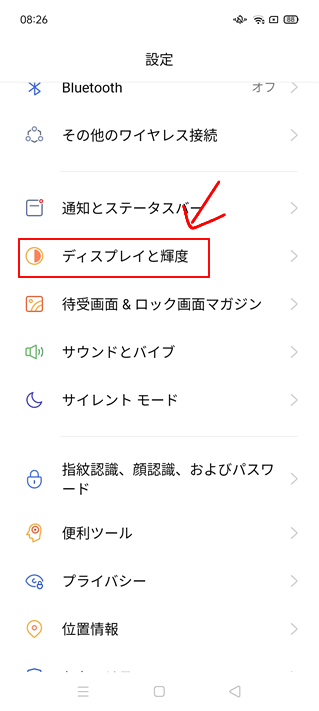 |
設定画面にある「ディスプレイと輝度」をタップします。 |
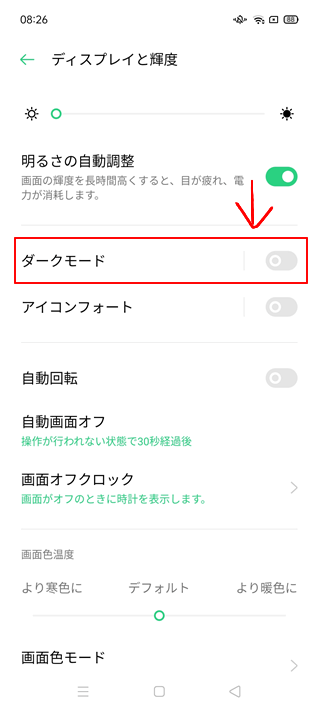 |
「ダークモード」をタップします。 |
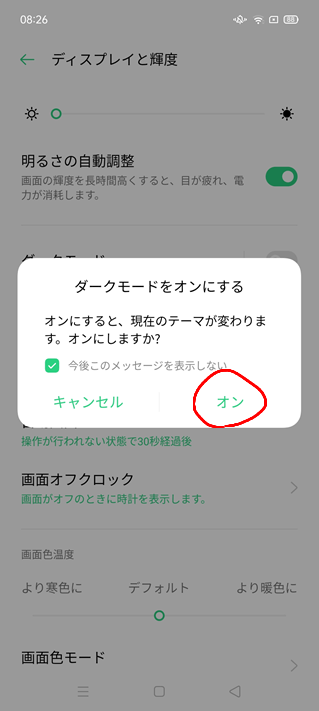 |
確認画面が出るので「オン」をタップします。 |
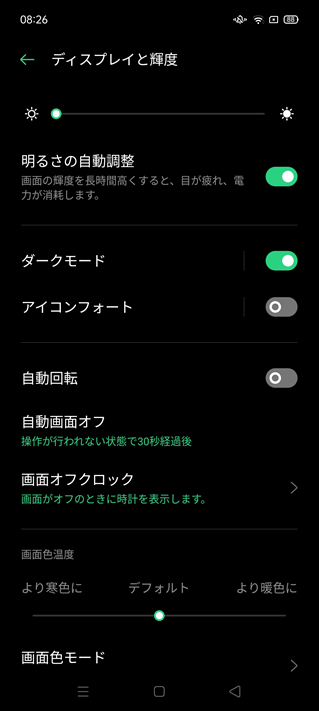 |
配色が黒ベースへ変更されました。 |
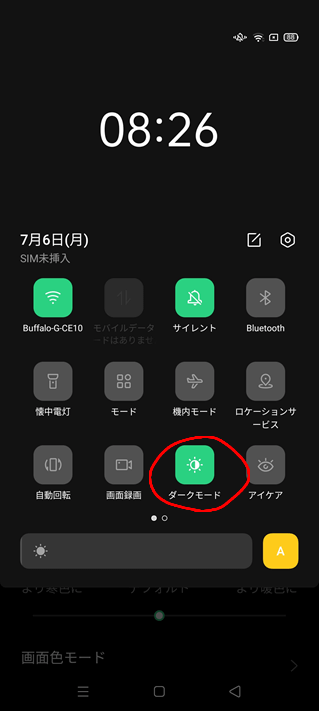 |
ちなみに上メニューに「ダークモード」をワンタップでON/OFFできるボタンがあるので、そちらからも設定することができます。 |
こちらの記事「ダークモードの変更手順とメリットを紹介【Android/iOS】」にて解説していますが、ダークモードには「目の疲れを軽減する」と「バッテリーが長持ちする」と言う2つのメリットがあります。しかもOPPO Reno3 Aは有機ELディスプレイを搭載しているので、ダークモードとの相性は抜群です!
ただし人によっては見にくいと感じることもあるので、一度ダークモードに変更して試してみてください。
5.フォントサイズを変更する
 イッテツ
イッテツ
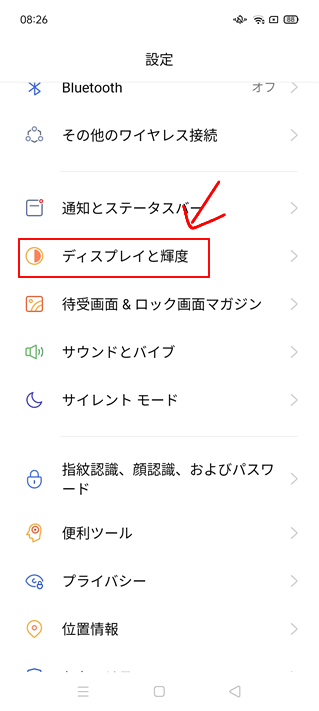 |
設定画面にある「ディスプレイと輝度」をタップします。 |
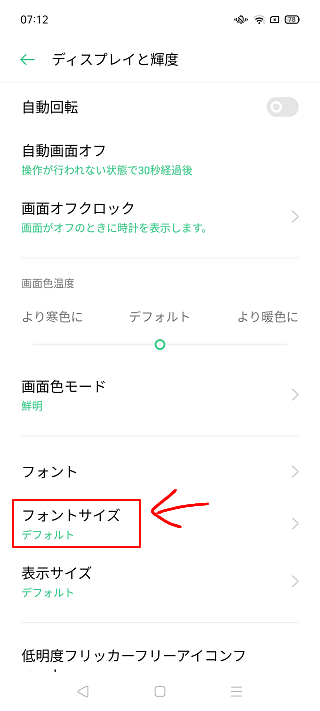 |
少し下にスクロールして、「フォントサイズ」をタップします。 |
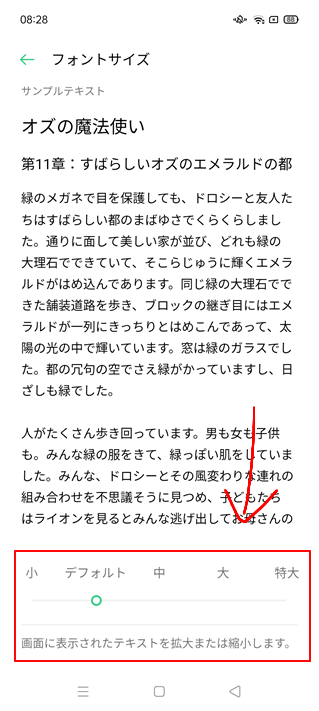 |
この画面の下の方で文字サイズを設定できます。 |
 |
こちらは「大」のサイズ。人によって最適なサイズが違うので、いろいろと試してみてください。 |
6.ホーム画面のアイコンを5×6に変更する
 イッテツ
イッテツ
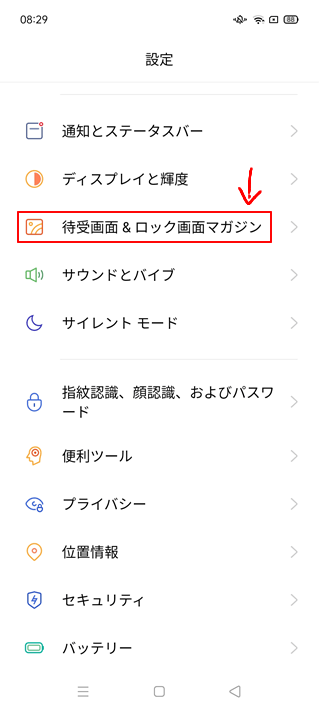 |
設定内にある「待受画面&ロック画面マガジン」をタップします。 |
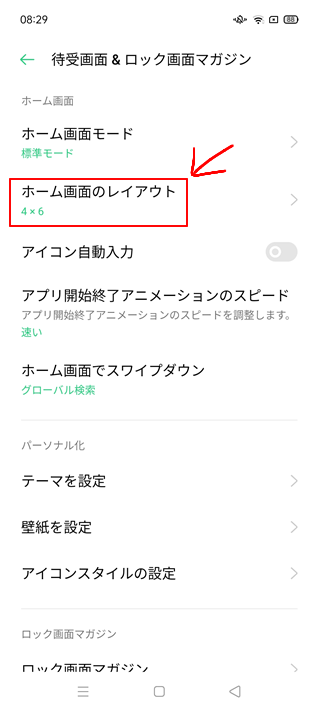 |
「ホーム画面のレイアウト」をタップします。 |
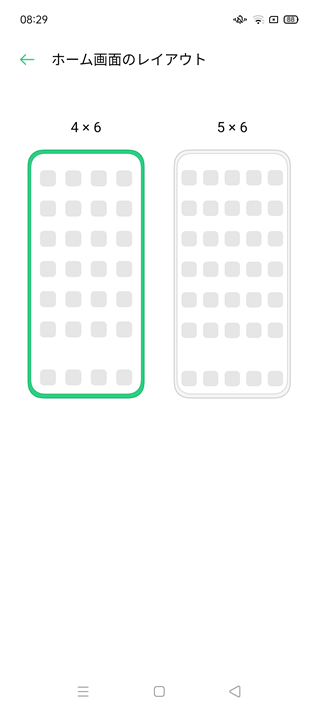 |
右の「5×6」をタップします。 |
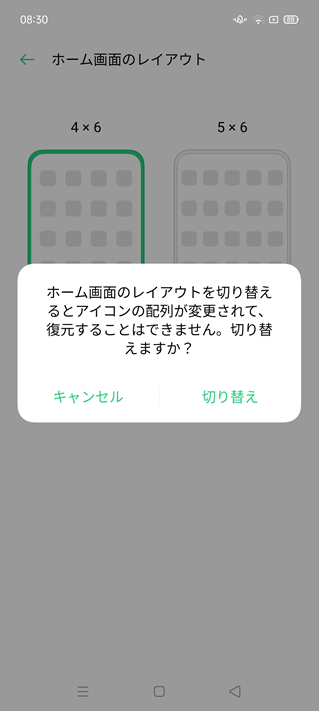 |
右の「切り替え」をタップして変更完了。 |
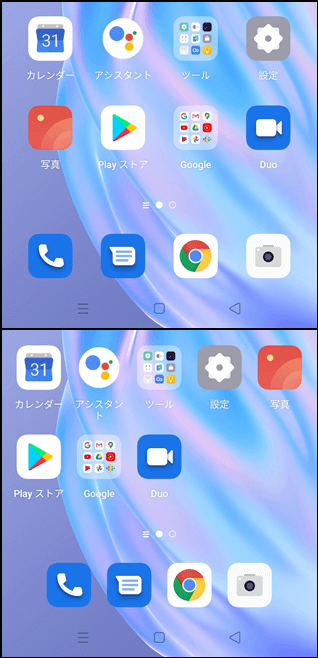 |
これでホーム画面のアイコンの数が5個になりました! 5個の方が一画面に多くのアプリを配置できるのでおすすめ。 |
7.別の指も指紋登録しておく
 イッテツ
イッテツ
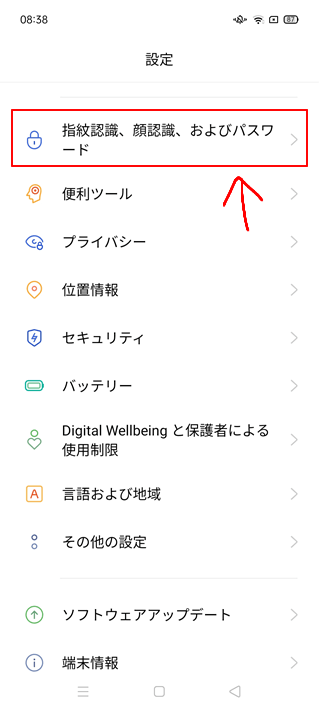 |
設定内にある「指紋認識、顔認識、およびパスワード」をタップします。 |
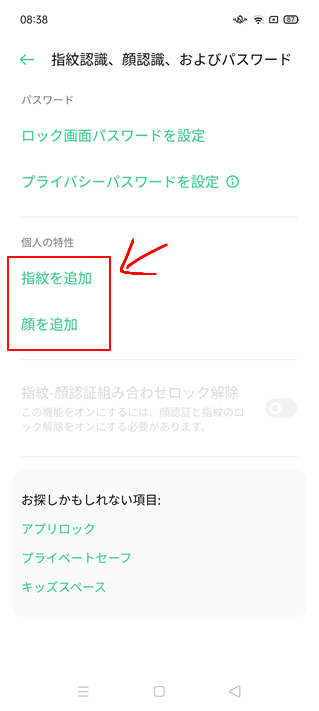 |
こちらの画面で指紋認証の登録や顔認証の登録ができます。自分の使いやすい方を選びましょう。 |
8.ナビゲーションキーの左右を入れ替える
 イッテツ
イッテツ
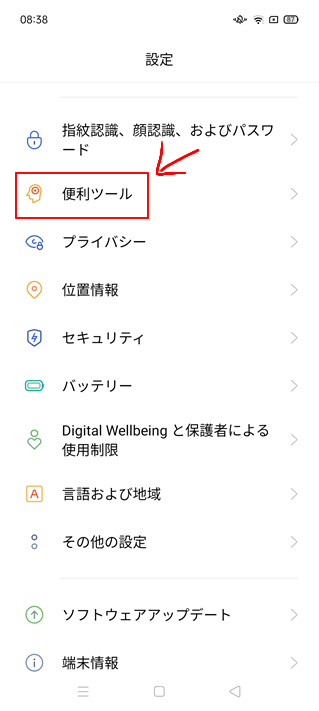 |
設定内にある「便利キー」をタップします。 |
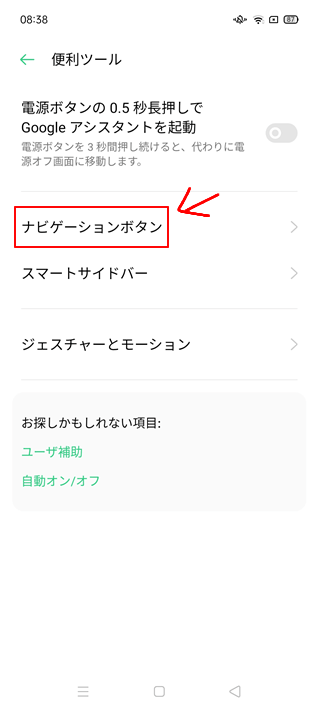 |
「ナビゲーションボタン」をタップします。 |
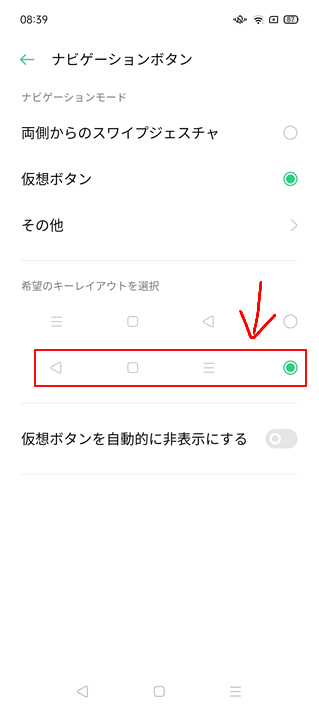 |
下の方にある「希望のキーレイアウトを選択」からナビゲーションキーの左右を入れ替えることができます。 |
9.スリープ待機最適化をオフにする
 イッテツ
イッテツ
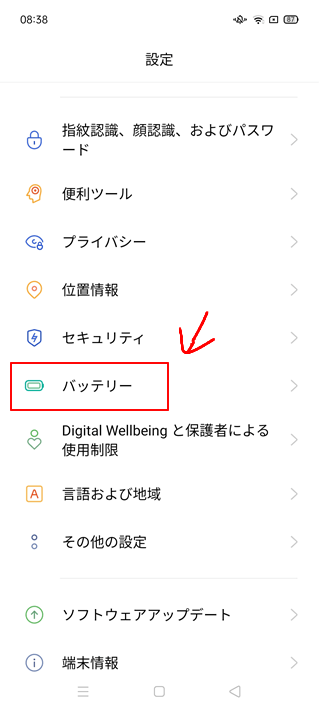 |
設定内にある「バッテリー」をタップします。 |
 |
「省エネオプション」をタップします。 |
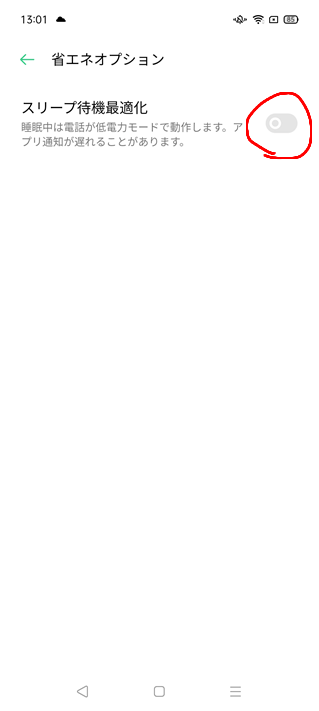 |
「スリープ待機最適化」をオフにしましょう。 |
筆者のイッテツはOPPO A5 2020を使っているときにラインの通知が遅れて届いたことがあったので、こちらの機能をオフにしていました。今回のOPPO Reno3 Aが同じ症状になるのか分かりませんが、とりあえず同じ失敗をしたくなかったのでオフに。
<スポンサーリンク>
OPPO Reno3 Aはテザリングにも対応!
OPPO Reno3 Aはテザリング機能にも対応しているので、OPPO Reno3 Aをルーターにして他機器でインターネットを使うことが出来ます!手順を解説している記事があるので、興味のある方はぜひ!
OPPO Reno3 Aの通信チェック
OPPO Reno3 Aがワイモバイルと楽天モバイルで使えるのかチェックしてみました。
<スポンサーリンク>
まとめ
OPPO Reno3 Aのおすすめ設定を9つ紹介しましたが、自分が使うシチュエーションで役立ちそうな設定はありましたか?
9つ全てを設定するのではなく、自分にとって扱いやすそうなものだけ変更してみて下さい。とくに「ダークモード」は好みが分かれるので、一度お試しあれ!
これからもしばらくOPPO Reno3 Aをメイン機として使っていくので、また気になるところがあれば追記しておきますね。
逆にこの記事を読んだ皆さんのおすすめ設定があれば、ぜひコメントにて教えて下さい(*^^)v






はじめまして!
私もOPPO Reno3 Aを購入したんですがフォントが…
フォントを可愛くしたいんですけどテーマーストアから変更すると英語の文字しか変わらなくて…
日本語や漢字のフォントを変えられる方法があったら是非教えてほしいです!!
>あいうえおーさん
スマ情管理人のイッテツです。コメントありがとうございます。
OPPOのテーマストアは日本語フォント無いんですよね(;´・ω・)
https://smartttphone.com/oppo-font/
こちらの記事で書いたのですが、別アプリを使ってもうまく導入できなかったです(´;ω;`)
私もOPPOスマホを使っているので日本語フォントを変更したくて仕方ないんですけど、、今のところ打つ手なしかもです…。
凄くわかりやすくて感動しました。ありがとうございました。